Win10系统设置专用网络和公共网络的方法
摘要:专用网络是指封闭性网络,用专线连接各个子网,比如:军队专网、政府专网、公司内部网络,防止外部侵入。公共网络是指开放性网络,互联互通,比如:互...
专用网络是指封闭性网络,用专线连接各个子网,比如:军队专网、政府专网、公司内部网络,防止外部侵入。公共网络是指开放性网络,互联互通,比如:互联网,教育网等,挂载公共网络上电脑,很容易被侵入。为了我们电脑信息安全,往往会要求在不同情况下设置成不同的专用和共用网络。但是win10毕竟是比较新型的电脑系统,大多数用户对他的功能还不是很熟悉,下面小编就向大家分享Win10系统如何设置专用网络和公用网络的方法。
Win10设置专用网络和公共网络的方法如下
第一步、打开设置界面,开始菜单中有,笔者更倾向于按Win+I组合键,打开后点击“网络和Internet”;
 第二步、在网络和Internet界面,点击左侧“以太网”,在右侧窗口点击“网络”;
第二步、在网络和Internet界面,点击左侧“以太网”,在右侧窗口点击“网络”;
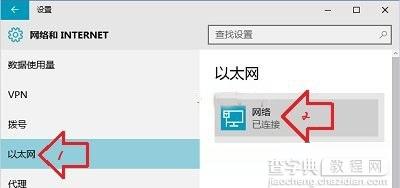 第三步、在网络界面,将“查找设备和内容”,设置成“开”的话,网络类型便是“专用网络”;
第三步、在网络界面,将“查找设备和内容”,设置成“开”的话,网络类型便是“专用网络”;
 将“查找设备和内容”,设置成“关”的话,网络类型便是“公用网络”;
将“查找设备和内容”,设置成“关”的话,网络类型便是“公用网络”;
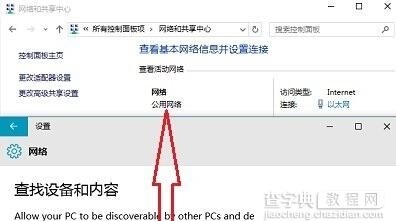 温馨提示:公用网络安全性最高,如果需要经常访问局域网其他设备,可以设置成“专用网络”。
温馨提示:公用网络安全性最高,如果需要经常访问局域网其他设备,可以设置成“专用网络”。
为了我们电脑的安全,你有没有设置好网络呢?如果你身处特殊场所,有机密文件,何不尝试这个做法。
【Win10系统设置专用网络和公共网络的方法】相关文章:
上一篇:
win10系统禁用个人信息收集的设置方案
